Apple îmkan kiriye ku rasterast wêne û vîdyoyên li ser iPhone-ê ji pirtûkxaneya wêneya xwe parve bike, bi nûvekirina iOS 12-ê û nûtir dest pê dike, yanî her kes dikare têkeve pirtûkxaneya wêneya we û bibîne ka we çi ji wî re hilbijartiye, bi afirandina girêdanên mîna Dropbox-ê. û Google Drive, û her kes dikare Kesek wan veke û pelan ji wan dakêşe, û parvekirina lînkan, ne pelên rastîn, rêyek baş e ji bo domandina kalîteyê ji bilî şandina bi e-nameyê an peyaman, ku li wir wêne têne berhev kirin, pir bandorê li kalîteyê dike, çawa hûn girêdanek parve dikin ku hûn bi wêne û vîdyoyê li ser iPhone-ê bixwe re têkilî daynin?
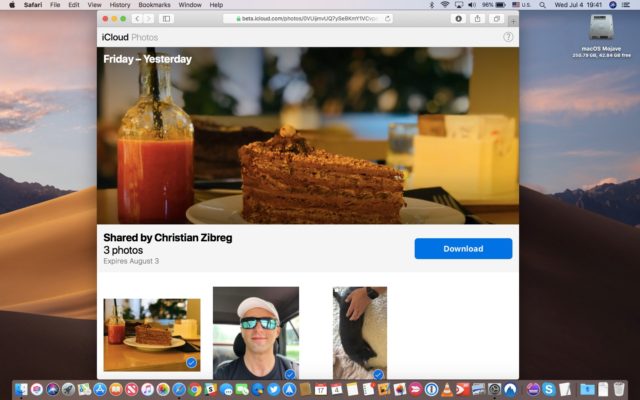
mijar bi kurtî
◉ iOS dihêle hûn ji bo hilbijarkek wêne û vîdyoyan girêdanên parvekirinê biafirînin.
◉ Her kesê ku zencîre hebe dikare wêne û vîdyoyan bigere, bibîne û dakêşîne.
◉ Mac, Windows û cîhazên din dikarin bi rê ve bigihîjin tiştên hevpar iCloud.com.
◉ Zencîreyên hevpar rasterast di sepana Photos-ê ya iOS-ê de vedibin, û girêdan bixweber piştî 30 rojan diqedin.
◉ Ji bo dîtina tiştên ku we parve kirine, wergir tenê zencîreyek parvekirinê vedike, ku bi taybetî dema ku wêne û vîdyoyan bi cîhazên ne-Apple re parve dike rêyek pir xweş e.
◉ Amûra we hêmanên hevpar li iCloud bar dike, ew di hilanîna weya ewr de nayê hesibandin, û gava ku hûn li iOS-ê bixin, girêdan di Photos de vedibe.
◉ Li ser sermaseyê, tikandina zencîreya parvekirinê bi rêya peyam, e-name, an rêyên din ve pêşdîtinek li ser iCloud.com vedike, û her kesê ku zencîreya parvekirî hebe dikare heya mehekê berî bidawîbûna wê bigihîje wê.
◉ Guhertinên ku li ser tiştek ku li ser cîhaza we hatî parve kirin têne kirin dê li ser cîhazên wergir neyê xuyang kirin. Tiştê ku wergir dibînin û dakêşin kopiyek wêneyê di dema parvekirinê de ye.
Pêdiviyên bingehîn
Ya ku hûn hewce ne ji bo afirandina girêdanên parvekirina iCloud.com ev e:
◉ iPhone, iPad an iPod touch ku iOS 12 an nûtir dimeşîne.
◉ Wêneyên iCloud divê di Mîhengan de werin çalak kirin.
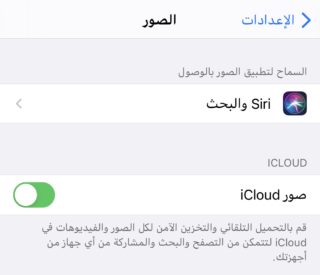
◉ Kesên ku hûn ji wan re girêdanên parvekirina medyayê dişînin ne hewce ne ku Wêneyên iCloud li ser cîhazên xwe çalak bikin.
Meriv çawa bi girêdanek wêneyên iPhone-ê parve dike
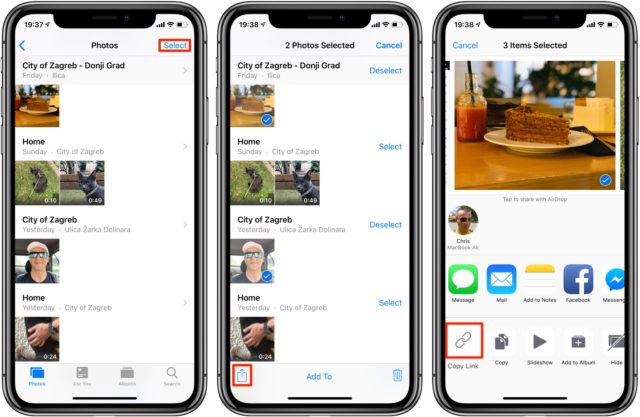
Ji bo afirandina girêdanek parvekirinê ji bo yek an çend tiştan di pirtûkxaneya wêneya xwe de jêrîn bikin:
◉ Li ser iPhone-ê sepana Photos vekin.
◉ Wêne û vîdyoyên ku hûn dixwazin ji kesek re bişînin hilbijêrin.
◉ Bişkojka Parvekirinê bikirtînin.
◉ Copy Link an Copy Link hilbijêrin.
Peyamek derdikeve ku hûn agahdar bikin ku wêne û vîdyoyên we ji bo parvekirinê amade ne, ku li gorî mezinahî û hejmara wan dibe ku hin dem bigire.
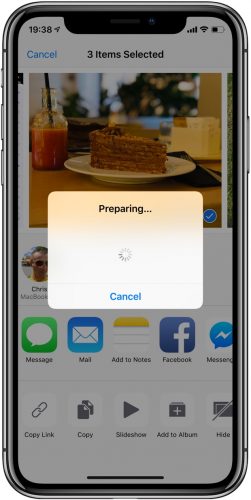
◉ Dûv re zencîreyê di Mesaj, Mail an serîlêdana din a bijartina xwe de bişopînin.
Meriv çawa girêdanên medyayê yên iCloud vedike
Hûn dikarin li ser komputer, iPhone, an iPad-ê xwe bigihînin wêne û vîdyoyên iCloud-ê yên hevpar. Bikarhênerên iOS-ê ji ber yekbûna kûr a bi sepana Photos re, bi ezmûnek parvekirina zelal, bêkêmasî û bikêrtir têne derman kirin.
Zencîreyên li ser têlefonê vekin
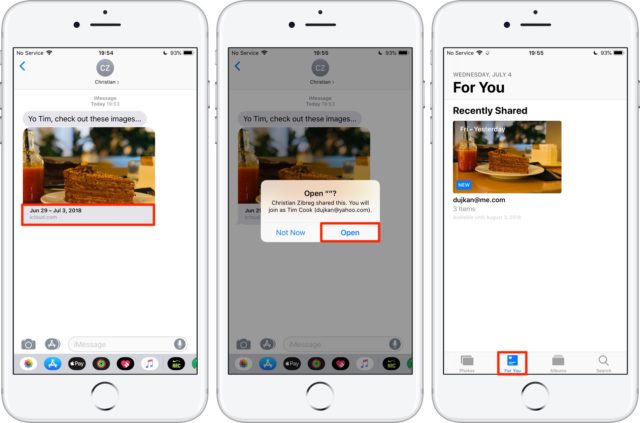
Hûn ne hewce ne ku hûn bi destan zencîreyekê vekin, bi saya îstîxbarata pêşkeftî ya Siri, ew vê yekê tespît dike û di wêneyan de pêşdîtinek bixweber diafirîne, û xem neke, heya ku hûn nexwazin tiştek li pirtûkxaneya Wêneyê we nayê zêde kirin.
Wergirtina girêdanek di peyamek e-nameyê de li ser iOS-ê dibe ku di wêneyan de rûpelek pêşdîtinê jî biafirîne. Vekirina girêdanek li ser cîhazên ne-iOS, wek Android, we digihîne rûpelek dakêşanê ya bingehîn li iCloud.com.
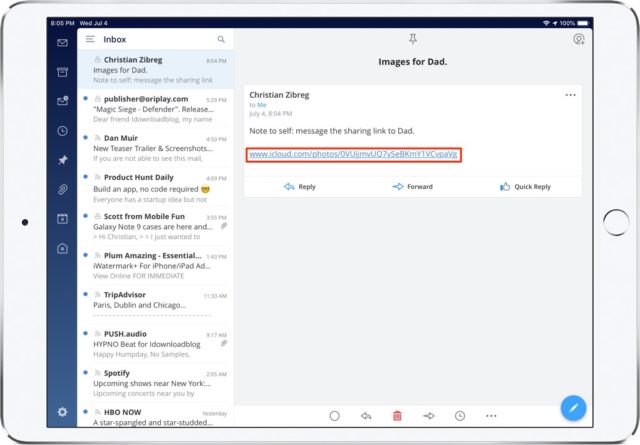
Zencîreyên li ser komputera xwe vekin
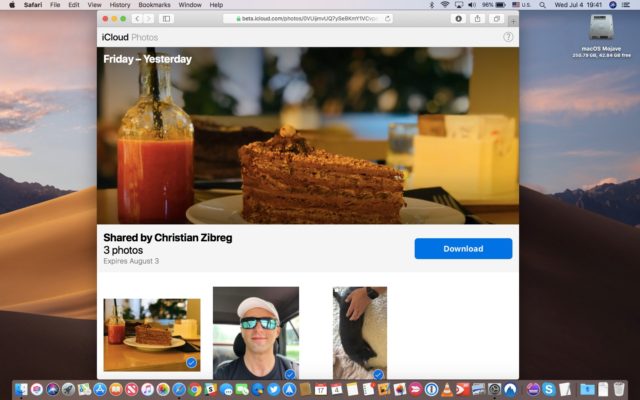
Gihîştina girêdanek di gerokek sermaseyê de rûpelek dakêşanê ya xweşik a sêwirandî li iCloud.com vedike ku bi heman tora piçûkan re wekî rûpela pêşdîtinê di Photos de ye. Medya bi tevahî taybetmendiyên wêneyê an daneyên tevahî EXIF, tevî modela kamerayê û cîh, tê parve kirin.
Meriv çawa medyaya hevpar li pirtûkxaneya xwe kopî dike
Ji bo ku wêneyan berî ku zencîre biqede an şander dev ji parvekirinê berde, wan li pirtûkxaneya wêneya xwe hilînin an jî bi navgîniya tevnvîsê li ser komputerê dakêşin. Tiştek li pirtûkxaneya wêneyan nayê zêdekirin heya ku hûn hilbijêrin.
Li ser telefonê
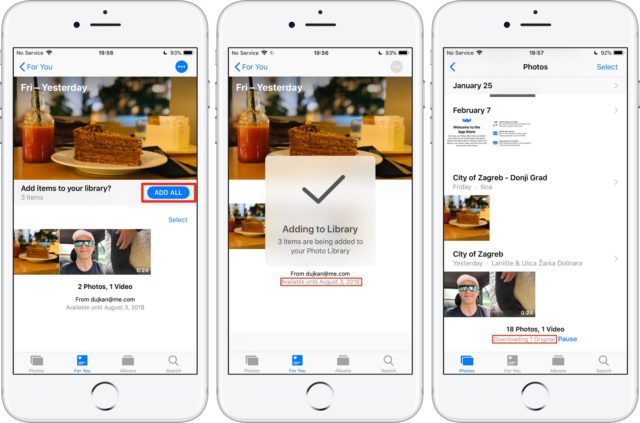
Hûn dikarin her tiştî bi yekcarî li Wêneyan kopî bikin, an jî yek an çend wêneyan li wêneyên xwe zêde bikin. Her tiştê ku hûn hilbijêrin ku bihêlin, rûpela pêşdîtinê di Wêneyan û iCloud.com de dimîne heya ku parvekirin were betal kirin an girêdana parvekirinê bixweber 30 roj piştî ku hatî afirandin biqede.
Ji bo zêdekirina her tiştê ku bi we re bi girêdanek ve hatî parve kirin, jêrîn bikin:
◉ Serlêdana Photos-ê li ser iPhone an iPad-ê vekin.
◉ Li ser tabloya "Ji bo Te" ya li jêr bikirtînin.
◉ Di bin sernavê Hevpeyvîna Dawî de Bişkojka Pêşdîtinê Bikin.
◉ Li ser bişkoka lê zêde bike bikirtînin.
◉ Hemî hêmanên medyayê yên hevbeş di çareseriya orjînal de li ser cîhaza we têne dakêşandin. Hûn dikarin wan di tabloya "Wêne" de bibînin, ku ew li gorî dîroka ku ew bi eslê xwe hatine afirandin têne danîn.
Û ji bo ku zû yek babetek hevpar li pirtûkxaneya xwe zêde bikin.
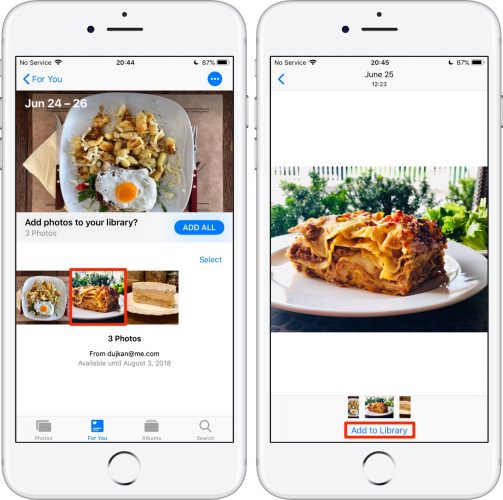
◉ Li ser iPhone-ê sepana Photos vekin.
◉ Li ser tabloya "Ji bo Te" ya li jêr bikirtînin.
◉ Di bin sernavê Hevpeyvîna Dawî de Bişkojka Pêşdîtinê Bikin.
◉ Di nîvê jêrîn ê pêwendiyê de, li ser tîrêjê bikirtînin da ku wêne an vîdyoya sereke bibînin.
◉ Bişkojka "Li Pirtûkxaneyê zêde bike" li navîn li binê navberê bikirtînin.
◉ Tişta heyî tê daxistin û li pirtûkxaneya wêneya ser amûrê we tê hilanîn.
Ji bo kopîkirina hilbijarkek rasthatî ya tiştên hevbeş li ser cîhaza xwe, jêrîn bikin:
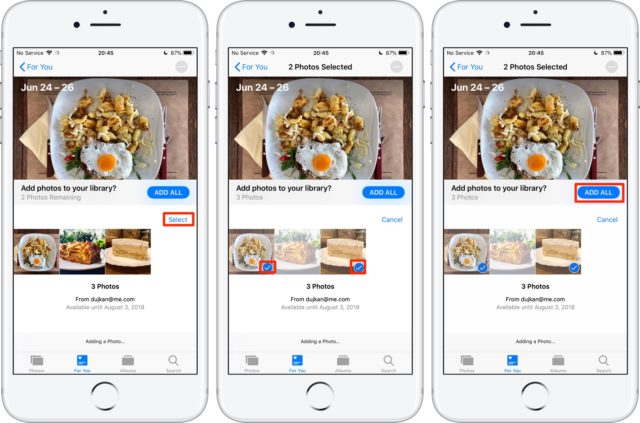
◉ Li ser iPhone-ê sepana Photos vekin.
◉ Li ser tabloya "Ji bo Te" ya li jêr bikirtînin.
◉ Di bin sernavê Hevpeyvîna Dawî de Bişkojka Pêşdîtinê Bikin.
◉ Bikirtînin Hilbijêre li nêzî quncika jorîn-rast a beşa piçûkan.
◉ Nîşana kontrolê ya li quncika jorîn-rastê ya her wêne an vîdyoya ku hûn dixwazin biparêzin hilbijêrin.
◉ Li ser bişkoka lê zêde bike bikirtînin.
◉ Tiştên hilbijartî dê rasterast li pirtûkxaneya wêneya li ser cîhaza weya iOS-ê werin dakêşandin.
li ser komputeran
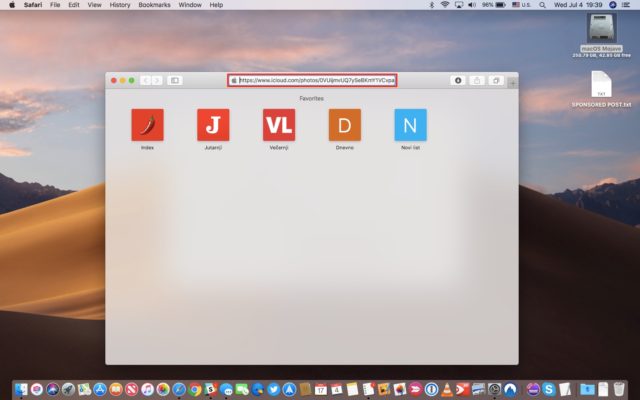
◉ Hûn dikarin medyaya hevbeş bi karanîna gerokek webê ya ji bo Mac an Windows-ê dakêşin.
◉ Gerokê li ser cîhaza bijartina xwe vekin, em ê geroka Safari bikar bînin.
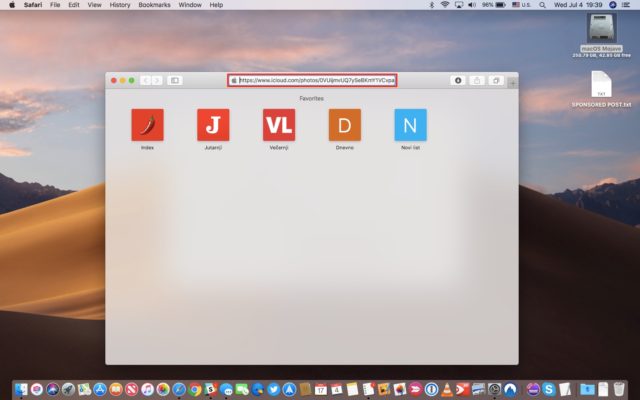
◉ Li qada URLan bikirtînin, zencîreya iCloud.com a ku ji iMessage an e-nameya hevalek hatî kopî kirin bişopînin û li ser klavyeyê bitikînin Enter an Vegere.
◉ Hûn ê rûpelek malperek bi tevnek piçûkan bibînin, yên ku hûn dixwazin bihêlin bi hilbijartina xeleka li quncika jorîn-rastê hilbijêrin, dûv re bişkoja Daxistinê bixin.
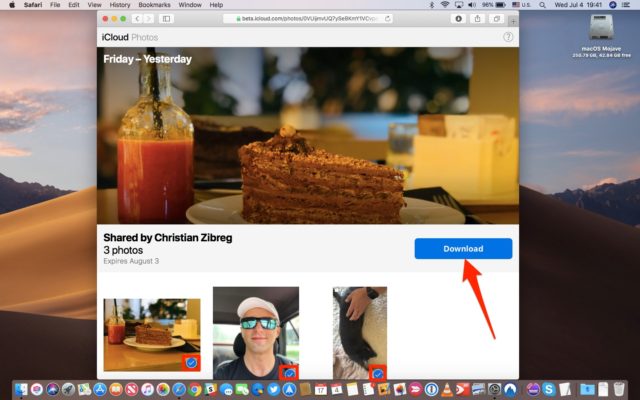
◉ Gava ku hûn pelê ZIP dakêşin ser komputera xwe, biçin peldanka dakêşanên xwerû û pelê vekin.
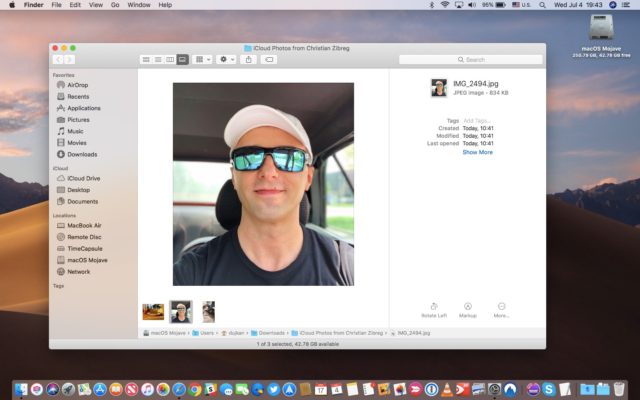
◉ Têkiliya webê ya li ser iCloud.com dihêle ku her kes bi riya gerokek xwe bigihîne medyaya hevpar, hetta ew ne li ser yek ji platformên Apple-ê ne, wek bikarhênerên Linux.
Ma gengaz e ku dema ku ew neçalak be girêdana wêneyên iCloud parve bike?
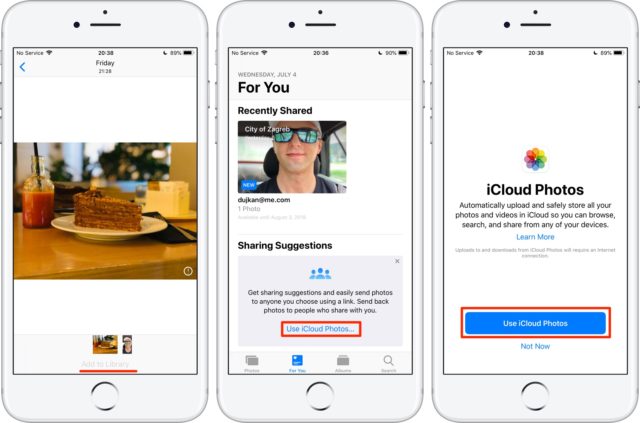
Bê guman, berî ku hûn destûr bidin ku hûn girêdanek çêbikin, divê Wêneyên iCloud werin veguheztin. Ger hûn hewl bidin ku medyayê parve bikin lê Wêneyên iCloud neçalak in, hûn ê peyamek bibînin ku hişyariyê dide we ku pêşniyarên parvekirina iOS û girêdanên parvekirina iCloud.com hewce dike. Wêneyên iCloud-ê ku di mîhengên şandinê de werin vemirandin.
Zencîreya "Wêneyên iCloud bikar bînin an Wêneyên iCloud bikar bînin" bikirtînin, dûv re bişkojka Wêneyên iCloud bikar bînin an Wêneyên iCloud bikar bînin bikirtînin da ku zû vê taybetmendiyê çalak bikin, an jî biçin Mîhengan → navê xwe → iCloud → Wêne ku wê bi destan saz bikin.
Meriv çawa parvekirina wêneyên iPhone-ê rawestîne
Hûn dikarin her dem parvekirina tiştan rawestînin, û li vir çawa ye:
◉ Serlêdana Photos-ê li ser iPhone an iPad-ê vekin.
◉ Bişkojka Ji Bo Te li jêr bikirtînin.
◉ Di bin sernavê Hevpeyvîna Dawî de Bişkojka Pêşdîtinê Bikin.
◉ Ji pêşeka sê xalî ya li quncikê jorîn, Stop Sharing hilbijêrin.
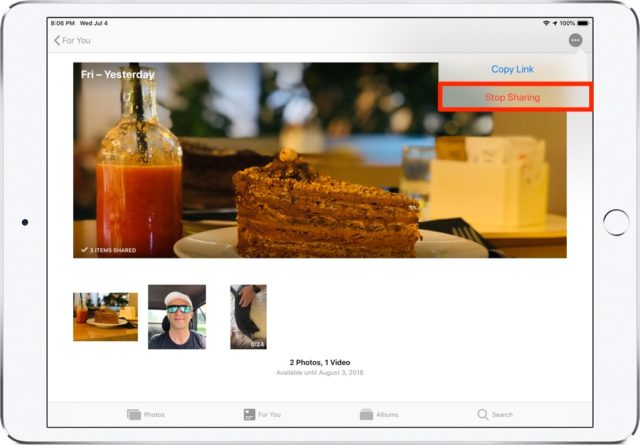
◉ Bi bijartina Rawestandina Parvekirinê ya ji pêşeka popupê, operasyonê piştrast bikin.
◉ Gihîştina medyaya weya hevpar dê tavilê ji iCloud were rakirin. Pêşdîtina tiştên hevpar dê ji Wêneyan ji bo her kesî winda bibe, rûpela webê ya dakêşanê ya iCloud.com ya girêdayî bi domdarî tê vekişandin, û her wêne an vîdyoyên hevpar ên ku kesên ku girêdana we li ser cîhazên xwe dakêşin hilbijêrin dê di sepana Wêneyan de bimînin.
Meriv çawa dest ji wergirtina wêneyên iPhone-ê yên hevpar berde
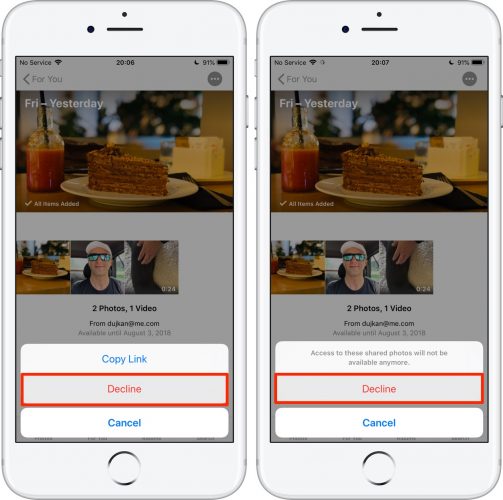
Zencîreya aboneyê piştî 30 rojan diqede, lê hûn dikarin her gava ku hûn bixwazin abonetiyê jê derxînin:
◉ Serlêdana Wêneyên iPhone an iPad-ê vekin.
◉ Li ser tabloya "Ji bo Te" ya li jêr bikirtînin.
◉ Di bin sernavê Hevpeyvîna Dawî de Bişkojka Pêşdîtinê Bikin.
◉ Ji pêşeka sê xalî ya li quncikê jorîn Decline hilbijêrin.
◉ Bi bijartina Decline ji pêşeka popupê, operasyonê piştrast bikin.
◉ Peyama hişyariyê ya "Ev wêneyên hevbeş dê êdî neyên gihîştin" dê xuya bibe.
◉ Pêşdîtinên her wêne û vîdyoyên hevbeş bixweber ji tabloya For You di sepana Photos de têne kişandin. Tiştên ku we li ser cîhazê girtine dê neyên rakirin.
Bikarhêner:

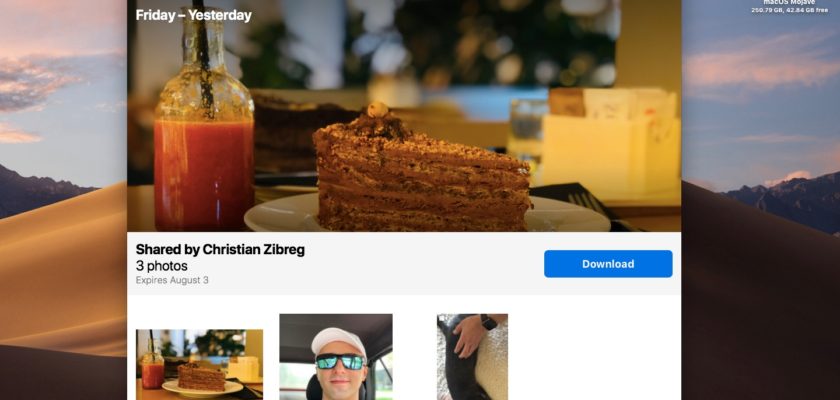
Bi rastî, ev taybetmendî, min nizanibû, şok bû ku ew ji iOS 12-ê hebû
Spas, tîmê rêzdar Yvonne Islam
Taybetmendiya herî girîng parvekirina girêdanek pelê di iCloud de ye… ne berdest e, û karûbarê parvekirina wêne û vîdyoyê ne ew çend girîng e.
Ok